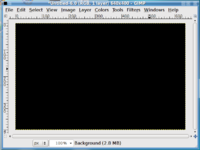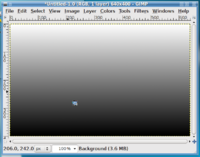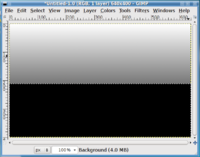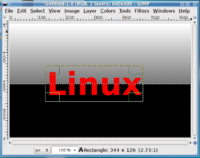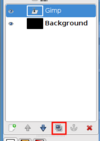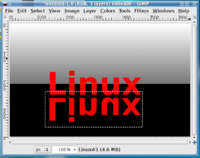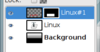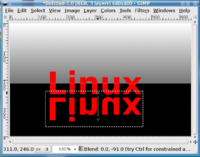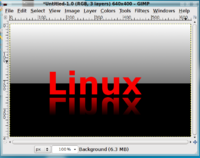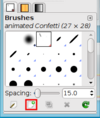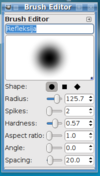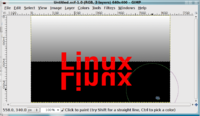Razlika između inačica stranice Gimp/Refleksija
m (→Korištenje četke) |
|||
| Redak 13: | Redak 13: | ||
Otvorite novu sliku, dodajte joj crnu pozadinu pomoću '''Bucket fill''' alata. | Otvorite novu sliku, dodajte joj crnu pozadinu pomoću '''Bucket fill''' alata. | ||
| − | [[Slika:Crna-pozadina.png|thumb|left| | + | [[Slika:Crna-pozadina.png|thumb|left|200px|left|Crna pozadina]] |
Sad pomoću '''Gradient fill''' alata dodajte gradijent na pozadini. | Sad pomoću '''Gradient fill''' alata dodajte gradijent na pozadini. | ||
| − | [[Slika:Gradijent.png|thumb|left| | + | [[Slika:Gradijent.png|thumb|left|200px|Dodan gradijent]] |
Još ćemo dodati podlogu na dno slike koja će glumiti površinu na kojoj se reflektira slika. | Još ćemo dodati podlogu na dno slike koja će glumiti površinu na kojoj se reflektira slika. | ||
| Redak 23: | Redak 23: | ||
Odaberite donji dio slike pomoću alata za odabir. Pomoću Bucket fill alata ispunite podlogu.(Edit padajući izbornik, pa Fill with FG colour) | Odaberite donji dio slike pomoću alata za odabir. Pomoću Bucket fill alata ispunite podlogu.(Edit padajući izbornik, pa Fill with FG colour) | ||
| − | [[Slika:Podloga.png|thumb|left| | + | [[Slika:Podloga.png|thumb|left|200px|Dodana reflektirajuća površina]] |
Upišite tekst. Neka tekst ostane u svom sloju. | Upišite tekst. Neka tekst ostane u svom sloju. | ||
| − | [[Slika:Pocetak-refleksija.png|thumb|left| | + | [[Slika:Pocetak-refleksija.png|thumb|left|200px|Početak]] |
Sada duplicirajte sloj u kojem se nalaz tekst. | Sada duplicirajte sloj u kojem se nalaz tekst. | ||
| Redak 33: | Redak 33: | ||
To uradite tako da u '''Layer''' kartici odaberete sloj u kojem se nalazi tekst. Kliknite '''Duplicate layer''' ikonicu u dnu Layer kartice. | To uradite tako da u '''Layer''' kartici odaberete sloj u kojem se nalazi tekst. Kliknite '''Duplicate layer''' ikonicu u dnu Layer kartice. | ||
| − | [[Slika:Duplicate-ikona.png|left|thumb| | + | [[Slika:Duplicate-ikona.png|left|thumb|100px|Duplicate layer ikona]] |
Dobiti ćete ovo: | Dobiti ćete ovo: | ||
| − | [[Slika:Duplicate.png|thumb|left| | + | [[Slika:Duplicate.png|thumb|left|100px|Duplicirani sloj]] |
Sada duplicirani sloj preokrenite oko horizontalne osi. | Sada duplicirani sloj preokrenite oko horizontalne osi. | ||
| Redak 45: | Redak 45: | ||
Potom pomoću '''Move''' alata pomaknite preokrenuti sloj odmah ispod napisanog teksta. | Potom pomoću '''Move''' alata pomaknite preokrenuti sloj odmah ispod napisanog teksta. | ||
| − | [[Slika:Refleksija-pocetak.png|thumb|left| | + | [[Slika:Refleksija-pocetak.png|thumb|left|200px|Preokrenuti tekst]] |
Ovo je osnova i ovakvu sliku ćemo koristiti u nastavku: | Ovo je osnova i ovakvu sliku ćemo koristiti u nastavku: | ||
| Redak 57: | Redak 57: | ||
Sada bi trebali dobiti nešto poput ovog: | Sada bi trebali dobiti nešto poput ovog: | ||
| − | [[Slika:Dodana-maska.png|thumb|left| | + | [[Slika:Dodana-maska.png|thumb|left|100px|Dodana maska]] |
Sada odaberite '''Blend tool'''. Pogledajte da li vam je odabrana crna boja na bijeloj pozadini. | Sada odaberite '''Blend tool'''. Pogledajte da li vam je odabrana crna boja na bijeloj pozadini. | ||
| Redak 63: | Redak 63: | ||
Odredite gradijent i pustite da alat odradi svoje. | Odredite gradijent i pustite da alat odradi svoje. | ||
| − | [[Slika:Gradijent-refleksija.png|left|thumb| | + | [[Slika:Gradijent-refleksija.png|left|thumb|200px]] |
Igrajte se malo s gradijentom da dobijete zadovoljavajući rezultat. | Igrajte se malo s gradijentom da dobijete zadovoljavajući rezultat. | ||
| Redak 69: | Redak 69: | ||
I eto, gotova slika: | I eto, gotova slika: | ||
| − | [[Slika:Refleksija-gotova.png|left| | + | [[Slika:Refleksija-gotova.png|left|200px|thumb|Gotova slika]] |
== Korištenje četke == | == Korištenje četke == | ||
| Redak 81: | Redak 81: | ||
Sada trebate napraviti jednu jako široku i mekanu četku. Odaberite '''New brush''' | Sada trebate napraviti jednu jako široku i mekanu četku. Odaberite '''New brush''' | ||
| − | [[Slika:New-brush.png|thumb| | + | [[Slika:New-brush.png|thumb|100px|left|Brush kartica]] |
Otvoriti će se uređivač. Odredite promjer četke (radius) i podesite da četka bude mekša (hardness). | Otvoriti će se uređivač. Odredite promjer četke (radius) i podesite da četka bude mekša (hardness). | ||
| − | [[Slika:Brush-editor.png|left|thumb| | + | [[Slika:Brush-editor.png|left|thumb|100px|Uređivač]] |
Kada ste zadovoljni podešenim, isprobajte novu četku. | Kada ste zadovoljni podešenim, isprobajte novu četku. | ||
| Redak 91: | Redak 91: | ||
Odaberite sloj u kojem se nalazi refleksija, postavite boju četke na crno i četkom obrišite donji dio refleksije. | Odaberite sloj u kojem se nalazi refleksija, postavite boju četke na crno i četkom obrišite donji dio refleksije. | ||
| − | [[Slika:Cetka1.png|thumb|left| | + | [[Slika:Cetka1.png|thumb|left|200px|Brisanje četkom.]] |
I na kraju gotov rezultat: | I na kraju gotov rezultat: | ||
| − | [[Slika:Gotov-refleksija-cetka.png|left|thumb| | + | [[Slika:Gotov-refleksija-cetka.png|left|thumb|200px|Gotova slika]] |
[[GIMP|Natrag na GIMP]] | [[GIMP|Natrag na GIMP]] | ||
Trenutačna izmjena od 23:02, 18. siječnja 2010.
U ovom tečaju ćemo stvoriti zrcalnu sliku teksta koja će izgledati kao odraz na vodi.
To je jako popularan efekt u posljednje vrijeme.
Pa krenimo:
Početak (Zajednički za sve metode)
Otvorite novu sliku, dodajte joj crnu pozadinu pomoću Bucket fill alata.
Sad pomoću Gradient fill alata dodajte gradijent na pozadini.
Još ćemo dodati podlogu na dno slike koja će glumiti površinu na kojoj se reflektira slika.
Odaberite donji dio slike pomoću alata za odabir. Pomoću Bucket fill alata ispunite podlogu.(Edit padajući izbornik, pa Fill with FG colour)
Upišite tekst. Neka tekst ostane u svom sloju.
Sada duplicirajte sloj u kojem se nalaz tekst.
To uradite tako da u Layer kartici odaberete sloj u kojem se nalazi tekst. Kliknite Duplicate layer ikonicu u dnu Layer kartice.
Dobiti ćete ovo:
Sada duplicirani sloj preokrenite oko horizontalne osi.
U Layer padajućem izborniku odaberite Transform>Flip vertically.
Potom pomoću Move alata pomaknite preokrenuti sloj odmah ispod napisanog teksta.
Ovo je osnova i ovakvu sliku ćemo koristiti u nastavku:
Korištenje gradijenta
U Layer kartici desnog prozora odaberite sloj u kojem se nalazi reflektirani dio slike.
Desni klik miša i odaberite Add layer mask. Potom odaberite White full opacity.
Sada bi trebali dobiti nešto poput ovog:
Sada odaberite Blend tool. Pogledajte da li vam je odabrana crna boja na bijeloj pozadini.
Odredite gradijent i pustite da alat odradi svoje.
Igrajte se malo s gradijentom da dobijete zadovoljavajući rezultat.
I eto, gotova slika:
Korištenje četke
Četkom možete dobiti neravniju refleksiju koja se nekada bolje uklapa u sliku.
Otvorite sliku sa početka ove vježbe.
Odaberite Četku. Odite u Brushes karticu desnog prozora.
Sada trebate napraviti jednu jako široku i mekanu četku. Odaberite New brush
Otvoriti će se uređivač. Odredite promjer četke (radius) i podesite da četka bude mekša (hardness).
Kada ste zadovoljni podešenim, isprobajte novu četku.
Odaberite sloj u kojem se nalazi refleksija, postavite boju četke na crno i četkom obrišite donji dio refleksije.
I na kraju gotov rezultat: